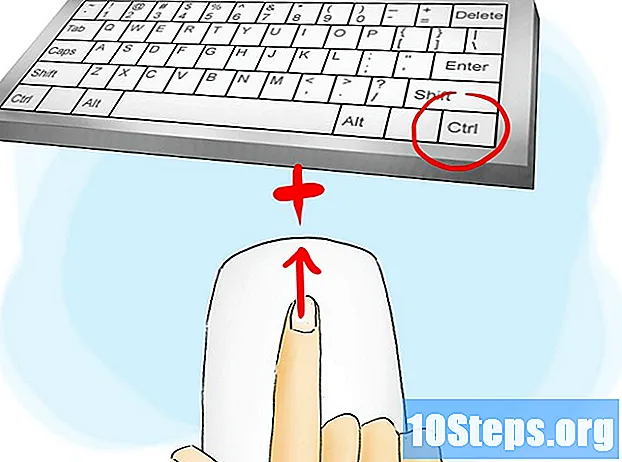Nilalaman
Iba Pang Mga SeksyonKung mayroon kang isang katanungan tungkol sa isang produkto, o kailangan mong baguhin ang isang order na inilagay mo, minsan kailangan mong maabot ang isang third party na nagbebenta sa Amazon. Sa kabutihang palad, hindi mo nararamdaman na sumisigaw ka sa walang bisa para sa tulong, mayroon kaming mga tip upang matulungan kang makipag-ugnay nang direkta sa nagbebenta.
Mga hakbang
Paraan 1 ng 3: Paggamit ng Pahina ng Listahan ng Produkto
Mag-navigate sa isa sa mga listahan ng produkto ng nagbebenta. Kung nais mong tanungin ang isang nagbebenta ng isang katanungan tungkol sa isang produkto, magagawa mo iyon mula sa pahina ng produkto. Pumunta sa Amazon.com at hanapin ang nais mong produkto, pagkatapos ay i-click ang link para sa listahan ng produkto sa mga resulta ng paghahanap.
- Maaari mo ring ma-access ang isang listahan ng produkto sa pamamagitan ng pagpunta sa storefront ng nagbebenta sa Amazon, kung mayroon sila.

I-click ang pangalan ng nagbebenta sa tabi ng "Nabenta ni" sa kanang bahagi ng pahina. Kapag nasa pahina ng produkto ka, hanapin ang kahon sa kanang bahagi ng pahina na may mga pindutang "Idagdag sa Cart" at "Bumili Ngayon". Sa ilalim ng mga pindutang iyon, makikita mo ang mga salitang "Nabenta ni," na sinusundan ng isang link sa pangalan ng nagbebenta. I-click ang link na iyon upang ma-access ang impormasyon ng nagbebenta at pahina ng contact.- Kung nasa Amazon app ka, mag-scroll pababa mula sa tuktok ng listahan upang makita ang link na ito.
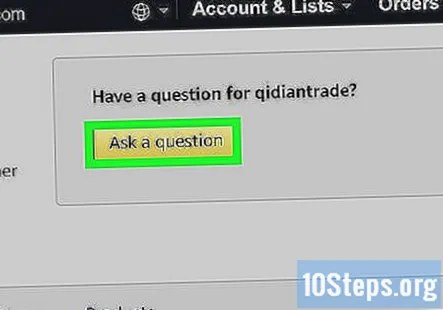
Pindutin ang pindutang "Magtanong" sa pahina ng nagbebenta. Sa sandaling buksan mo ang pahina ng nagbebenta, hanapin ang dilaw na "Magtanong ng isang Tanong" na pindutan. Maaari mong gamitin ang pindutang ito upang direktang magpadala ng isang mensahe sa nagbebenta.- Gumagamit ka man ng browser o ng Amazon Prime app, dapat mong makita ang pindutang ito malapit sa tuktok ng pahina ng nagbebenta.
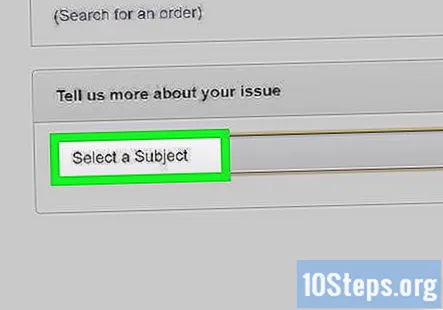
Sundin ang mga senyas upang pumili ng isang paksa para sa iyong katanungan o komento. Kapag na-click mo ang pindutang "Magtanong", makakakita ka ng isang dropdown na menu na mag-uudyok sa iyo na pumili ng isang paksa para sa iyong mensahe. Piliin ang paksa na ang pinakamalapit na tugma para sa iyong katanungan o komento.- Maaari mo ring makita ang mga toggle button na nagtatanong sa iyo kung nais mong makipag-ugnay sa nagbebenta tungkol sa isang item na ibinebenta nila o isang order na nagawa mo na.
- Ang mga posibleng paksa na maaari mong mapili ay may kasamang mga detalye ng produkto, pagpapadala, mga patakaran sa pagbabalik at pag-refund, at pagpapasadya ng produkto.
Mag-type ng isang detalyadong mensahe sa text box sa susunod na pahina. Pagkatapos mong pumili ng isang paksa, maire-redirect ka sa isang bagong pahina kung saan maaari kang mag-type sa iyong mensahe. Magsama ng anumang mga nauugnay na detalye, tulad ng kung aling produkto ang iyong hinihiling, ang iyong numero ng order (kung mayroon ka nito), at ang mga detalye ng iyong katanungan, puna, hiling, o reklamo.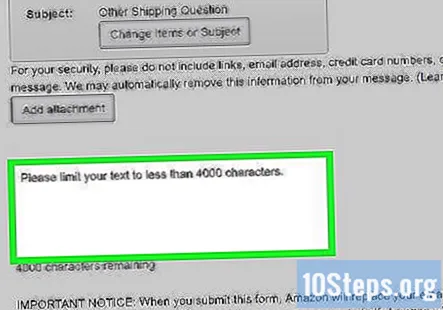
- Kung gumagamit ka ng app, lilitaw ang text box sa parehong pahina bilang drop-down na menu ng paksa.
- Kakailanganin mong limitahan ang iyong mensahe sa hindi hihigit sa 4,000 mga character.
Tip: Mayroon ka ring pagpipilian upang magpadala ng mga kalakip kasama ang iyong mensahe, kung nais mo. Halimbawa, kung nais mong magpadala ng isang reklamo tungkol sa isang nasirang produkto, maaari kang maglakip ng larawan ng pinsala. Magagamit lamang ang opsyong ito kung magpapadala ka ng mensahe sa pamamagitan ng isang web browser.
I-click ang pindutang "Magpadala ng e-mail" upang maipadala ang iyong mensahe. Kapag nasiyahan ka na sa iyong mensahe, i-click ang dilaw na "Magpadala ng e-mail" na butones sa ilalim ng text box. Ipapasa ng Amazon ang iyong mensahe sa nagbebenta at mag-email sa iyo ng isang kopya.
- Upang maprotektahan ang iyong privacy, hindi ibubunyag ng Amazon ang iyong email address sa nagbebenta. Sa halip, ipapadala nila ang mensahe mula sa isang email address sa Amazon.com.
- Bigyan ang nagbebenta ng hanggang 2 araw na may pasok upang makabalik sa iyo bago mo subukang makipag-ugnay sa kanila muli. Kung hindi ka makarinig mula sa nagbebenta sa oras na iyon o hindi ka nila gustong tulungan sa iyong isyu, maaari mo itong maisagawa gamit ang serbisyong garantiyang A-to-z ng Amazon.
Paraan 2 ng 3: Pagkonekta sa pamamagitan ng Pahina ng Mga Order
Mag-navigate sa "Iyong Mga Order" mula sa homepage ng Amazon. Kung naglagay ka ng isang order sa isang nagbebenta ng third-party at nagkakaroon ng problema dito, maaari kang humiling ng tulong mula sa pahina ng "Iyong Mga Order". Pumunta sa Amazon.com at i-click ang tab na "Mga Returns & Order" sa tuktok ng pahina, o mag-navigate sa "Iyong Mga Order" mula sa pahina ng iyong account. Hanapin ang item na nais mong makakuha ng tulong sa listahan ng mga order.
- Kung gumagamit ka ng Amazon Prime app, hanapin ang iyong mga order sa pamamagitan ng pag-click sa dropdown na pindutan ng menu sa kaliwang bahagi sa itaas ng screen. Mahahanap mo ang "Iyong Mga Order" na nakalista nang direkta sa ilalim ng "Home."
I-click ang "May problema sa order" o "Humingi ng tulong sa order". Kung ang iyong order mula sa isang nagbebenta ng third-party ay hindi pa matagumpay na naihatid, maaari kang makakita ng isang pindutan sa tabi ng order na nagsasabing "May problema sa order" o "Humingi ng tulong sa order." Piliin ang isa sa mga pindutang ito upang mag-ulat ng isang isyu, pagkatapos ay sundin ang mga senyas upang iulat ang iyong problema.
- Makikita mo lang ang dilaw na button na "Humingi ng tulong sa pag-order" kung hahawak ng nagbebenta ang kanilang sariling pagpapadala, kaysa gawin ito sa pamamagitan ng Amazon.
- Maaari mong malutas ang isyu nang hindi kinakailangang makipag-ugnay nang direkta sa nagbebenta sa pamamagitan ng pagsunod sa mga tagubilin ng Amazon. Kung hindi, tutulungan ka ng system ng suporta sa customer ng Amazon na makipag-ugnay sa nagbebenta.
- Kung naihatid na ang iyong order ngunit nais mong humiling ng pagbabalik, pagpapalitan, o pag-refund, i-click ang pindutang "Ibalik o palitan ang mga item". Kung ang mga ganitong uri ng transaksyon ay pinangangasiwaan ng nagbebenta, ilalagay ka ng Amazon sa kanila.
Gamitin ang opsyong "Iwanan ang puna ng nagbebenta" upang i-rate ang nagbebenta. Kung natanggap mo na ang iyong produkto at nais na mag-iwan ng feedback para sa nagbebenta, piliin ang pindutang "Iwan ang feedback ng nagbebenta" sa tabi ng pinag-uusapan na order. Mula doon, maiiwan mo ang nagbebenta ng isang rating ng bituin at magkomento tungkol sa iyong karanasan sa pamimili.
- Maaari kang magsumite ng feedback ng nagbebenta ng hanggang sa 90 araw pagkatapos ng petsa ng iyong order.
Paraan 3 ng 3: Pakikipag-usap sa Mga Mensahe ng Mamimili at Nagbebenta
Mag-navigate sa "Iyong Account". Kung nakipag-usap ka na sa isang nagbebenta dati, mapapanatili mo ang pag-uusap sa pamamagitan ng sistema ng pagmemensahe ng mamimili / nagbebenta ng Amazon. Upang hanapin ang iyong mga mensahe, magsimula sa pamamagitan ng pag-navigate sa pahina ng "Iyong Account" mula sa homepage ng Amazon.com.
- Kung gumagamit ka ng isang browser, pumunta sa tab na "Mga Account at Listahan" sa kanang bahagi sa itaas ng homepage ng Amazon. Piliin ang "Iyong Account" mula sa dropdown na menu.
- Mula sa Amazon Prime app, piliin ang dropdown na menu ng nabigasyon sa kaliwang bahagi sa itaas ng screen. Mahahanap mo ang link na "Iyong Account" sa ilalim ng "Iyong Mga Listahan" at sa itaas ng "Mamili ayon sa Kagawaran."
Mag-scroll pababa sa "Komunikasyon at nilalaman". Sa pahina ng iyong account, mag-scroll pababa hanggang sa makita mo ang isang kahon na tinatawag na "Komunikasyon at nilalaman." Maglalaman ang kahon na ito ng maraming mga link na nauugnay sa iyong mga setting ng komunikasyon at notification.
- Kung gumagamit ka ng Amazon Prime app, mag-scroll pababa hanggang sa makita mo na lang ang header ng "Message center".
I-click ang "Mga mensahe mula sa Amazon at mga nagbebenta". Ang pag-click sa link na ito ay magbubukas ng isang inbox na naglalaman ng lahat ng iyong nakaraang mga komunikasyon mula sa Amazon at mga nagbebenta ng third-party. Maaari mo ring tingnan ang anumang mga mensahe na ipinadala mo sa pamamagitan ng system ng pagmemensahe.
- Kung gumagamit ka ng app, piliin ang "Iyong Mga Mensahe" sa ilalim ng header ng "Message center".
Piliin ang tab na "Mga Mensahe ng Mamimili / Nagbebenta". Sa tuktok ng iyong inbox sa sentro ng mensahe, makakakita ka ng isang tab na nagsasabing "Mga Mensahe ng Mamimili at Nagbebenta." I-click ang tab na ito upang ipakita ang mga mensahe lamang sa pagitan mo at ng mga nagbebenta ng third-party.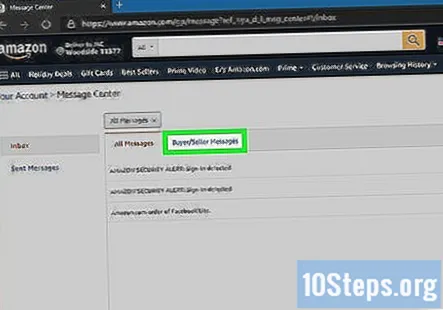
- Sa app, makikita mo ang mga link sa "Lahat ng Mga Mensahe," "Mga Mensahe ng Mamimili," at "Mga Naipadala na Mensahe" pagkatapos mong i-click ang pindutang "Iyong Mga Mensahe."
Magbukas ng isang mensahe mula sa nagbebenta na nais mong makipag-usap. I-scroll pababa ang listahan ng mga mensahe hanggang sa makahanap ka ng isa mula sa nagbebenta na nais mong kausapin. Makakakita ka ng isang kopya ng mensahe na ipinadala nila sa iyo, kasama ang impormasyon mula sa Amazon tungkol sa mga patakaran sa komunikasyon ng kanilang mamimili / nagbebenta.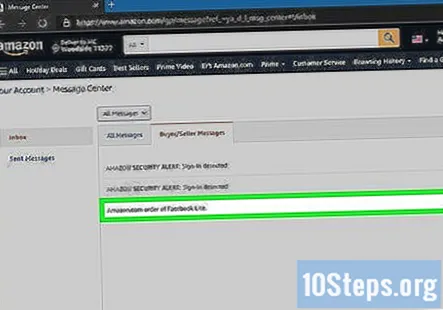
- Kung mayroon kang maraming mga mensahe at nahihirapan kang hanapin ang gusto mo, pinapayagan ka ng app na magpakita ng mga mensahe mula sa isang tukoy na saklaw ng petsa.
Pindutin ang pindutang "Tumugon" at magsulat ng isang mensahe. Sa sandaling napili mo ang mensahe na nais mong tumugon, pindutin ang pindutan na nagsasabing "Tumugon" sa tuktok ng pahina. Bubuksan nito ang isang text box kung saan maaari mong isulat ang iyong mensahe. Kapag nasiyahan ka sa iyong isinulat, i-click ang dilaw na "Isumite" na pindutan upang maipadala ang mensahe.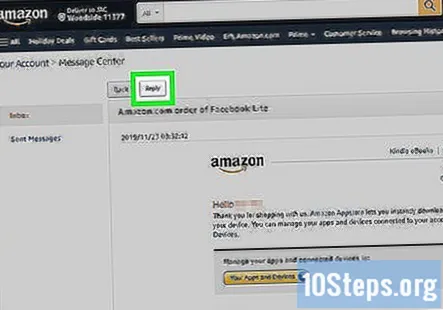
- Kakailanganin mong limitahan ang iyong mensahe sa hindi hihigit sa 4,000 mga character.
- Kung nagpapadala ka ng mensahe mula sa isang web browser, maaari ka ring magdagdag ng isang kalakip, tulad ng isang imahe, isang PDF file, o isang dokumento ng Word.
- Hindi ibabahagi ng Amazon ang iyong email address sa nagbebenta. Ang lahat ng mga komunikasyon ay ididirekta sa pamamagitan ng serbisyo sa pagmemensahe ng Amazon.
Mga Tanong at Sagot sa Komunidad
Paano makikipag-ugnay sa isang nagbebenta sa Amazon kung ang isa ay hindi pa nakapag-order?
Sa ilalim mismo ng mga tab na "Idagdag sa cart" at "Bumili ngayon", dapat sabihin kung sino ang nagbebenta. Mag-click sa pangalan ng nagbebenta; dadalhin ka nito sa pahina ng Amazon ng nagbebenta, at dapat mong makita ang isang pagpipilian upang "Magtanong ng isang katanungan."